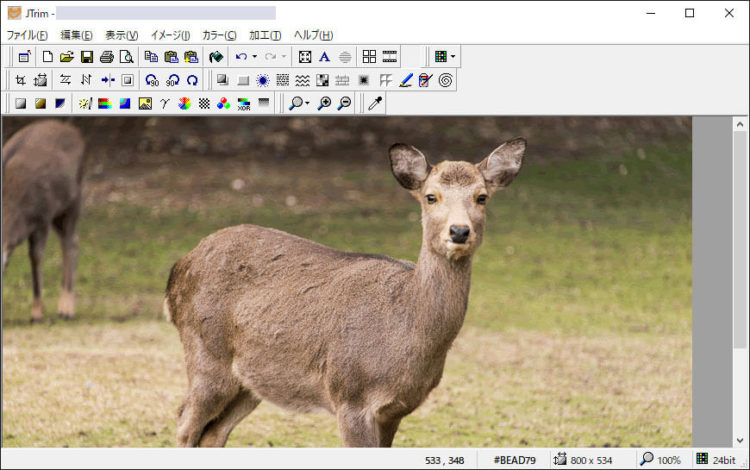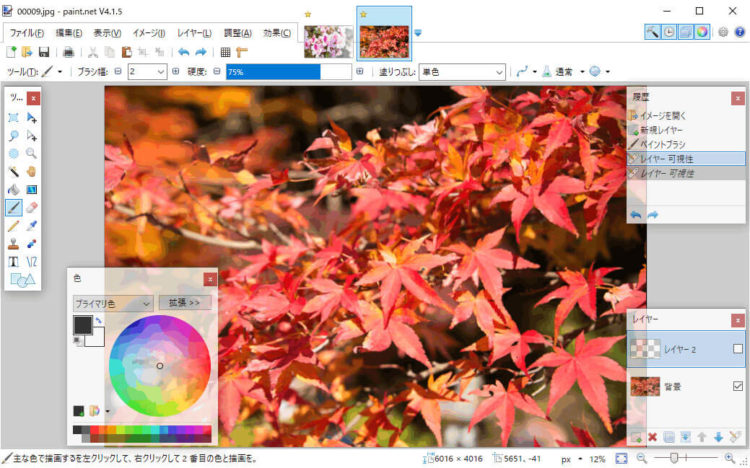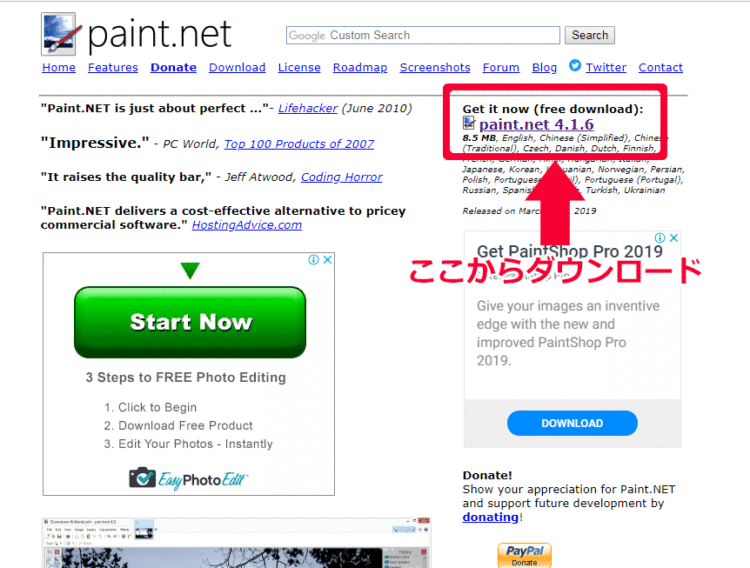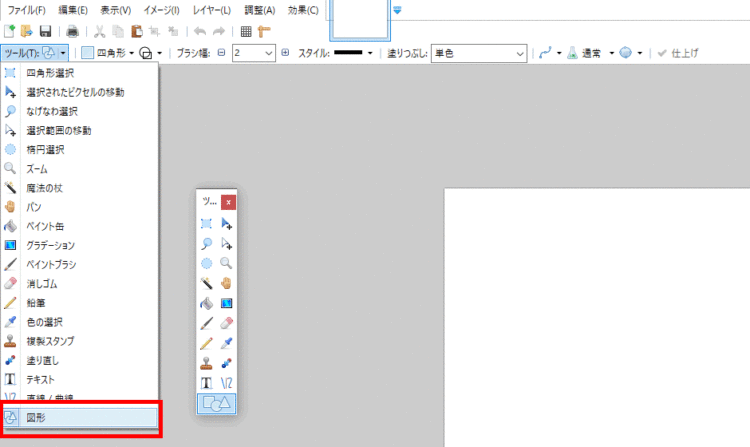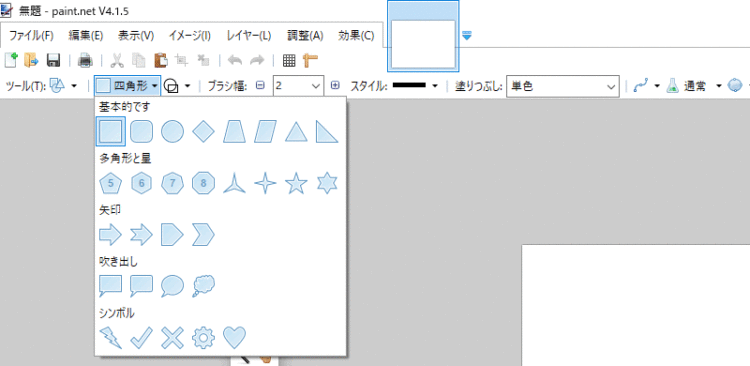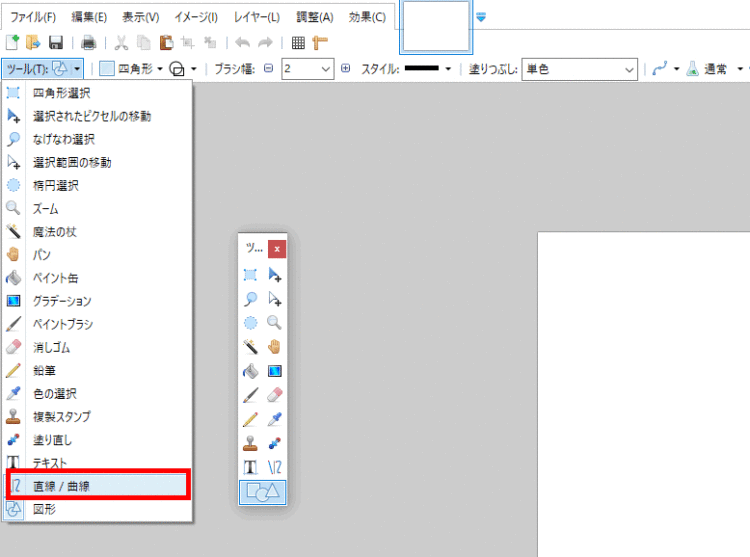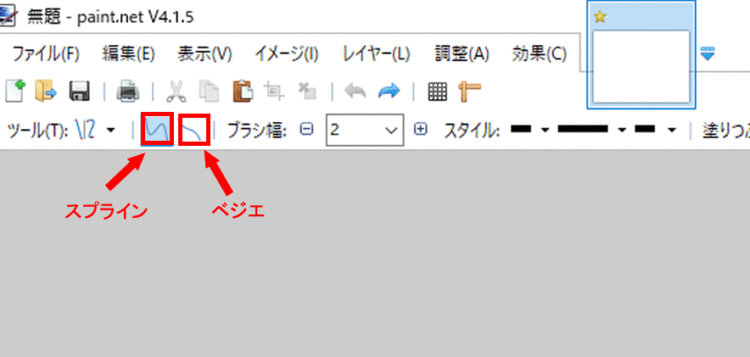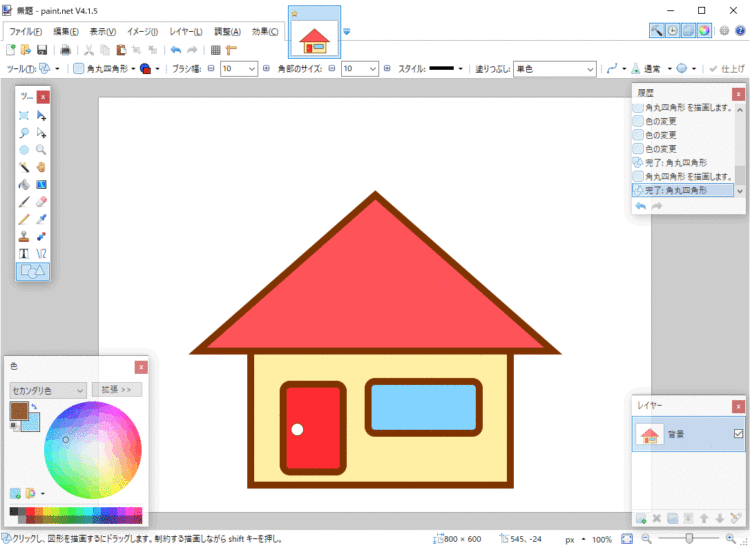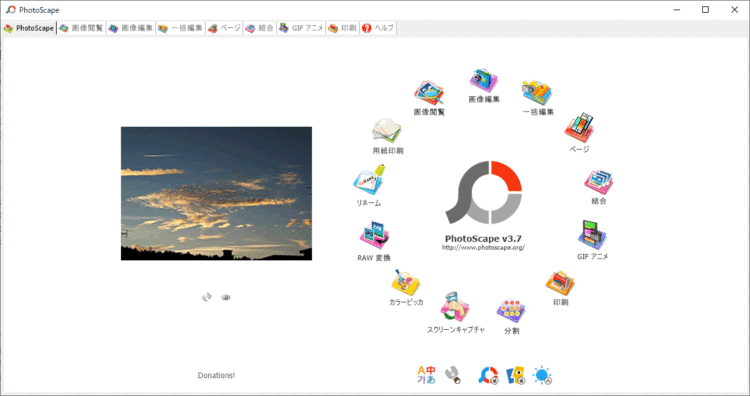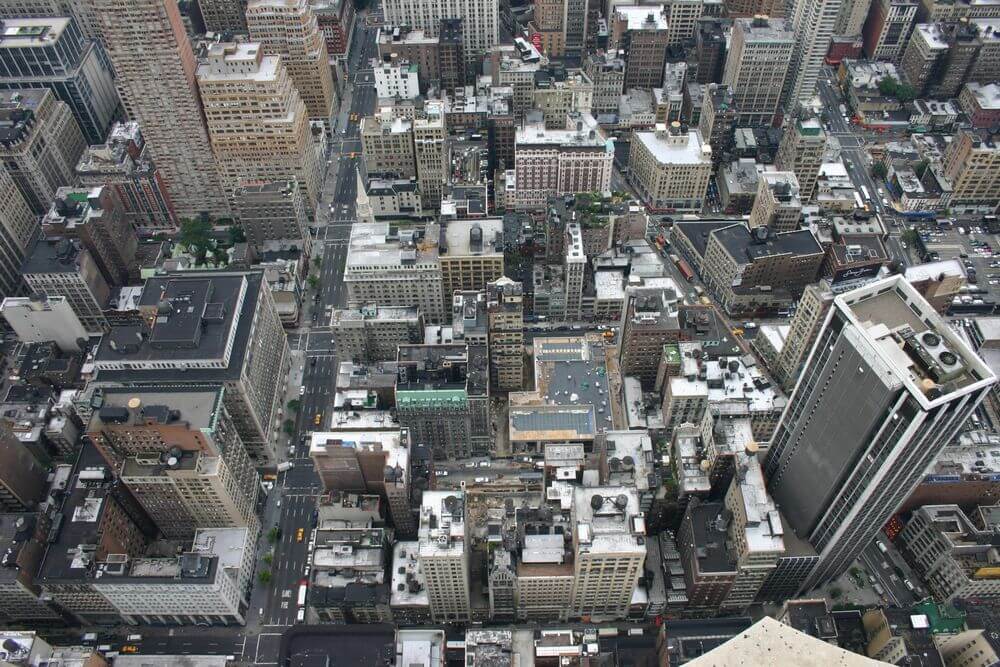文中の説明画像をクリックすると拡大します。
無料画像加工ソフトを使ってみよう
ちょっとした画像加工が必要な場合、インターネット上では無料で使うことができる画像加工ソフトが多数公開されています。
フリーソフトでありながら、多彩な機能を持つものがあります。
ここでは、無料で簡単に使える画像加工ソフトである、「JTrim」「paint.net」「PhotoScape」の3つを紹介します。
シンプルで操作性の高い画像加工ソフト「JTrim」
JTrimは、昔ながらのメニューバーとツールバーのデザインを持つ、画像加工ソフトとしては定番のフリーソフトです。
高機能なソフトでは、メニューの階層が深く設計されているものが多いですが、JTrimではほとんどの操作をメニューの1階層目で操作できるだけでなく、ツールバーの配置も自由にカスタマイズできるため、非常に高い操作性を持つソフトです。
立ち上がりも非常に素早く、軽快に動作します。
機能としては、画像のトリミングや縮小・拡大・回転など基本的な機能は持ち合わせていますし、ちょっとした文字入れやテクスチャとの合成も可能です。
また、エンボス加工やエッジを強調するといった多彩なフィルター機能や、グレースケール変換やセピア色変換などの画像変換処理も、用意されています。
JTrimの最新バージョンは、2007年公開と今から10年以上前ですが、Windows10でも動作することを確認しました。
ただ、ヘルプファイルがWindows10に対応しておらず、閲覧できませんが、直観的に操作できるソフトなので、あまり支障はないように感じます。
【ダウンロード】JTrim
レイヤー機能を持つ本格的な画像加工ソフト「paint.net」
Paint.netは、MDI形式(一つのウィンドウの中に複数のウィンドウが格納されている形式)のフリーの画像加工ソフトです。
フリーの画像加工ソフトとしては珍しく、レイヤー管理機能を使うことができ、レイヤーごとに透明度やブレンドモードの調整が可能です。
レイヤーというのは、いくつかのガラス板のように画像を分けて作れる機能で、写真のレイヤー、図形のレイヤー、文字のレイヤーなどに分けて作っておけます。保存時には、それらを合体してjpgファイルなどに保存することができます。
複数の画像を開くと、メニューバーにサムネイル付きのタブとして表示され、クリックすることで簡単に複数の画像を切り替えることができ、操作性も抜群です。
機能としては、明るさやコントラストの調整、レベル補正や色の反転など基本的な機能のほか、赤目補正やノイズ軽減など、写真加工にうれしい機能もあります。
ボカシやモザイク処理なども標準で用意されているだけでなく、Photoshopのように過去に設定したフィルターを繰り返して設定できるショートカットも使えます。
画像保存形式に、拡張子が「pdn」の独自の画像形式があり、この形式で保存すると、編集中の画像のレイヤー情報なども含めて保存可能です。
その他、jpg、gif、pngなど一般の画像形式として保存することもできます。
編集中のウィンドウ内には複数のパレットがあり、編集中の画像と重なって表示されますが、アクティブでないパレットは半透明で表示されるため、作業の邪魔になることがありません。
【ダウンロード】paint.net
Paint.netのダウンロード
Paint.netのダウンロードのリンクは、ちょっとわかりづらい場所にあります。こちらをご覧ください。
paint.netで「矢印、線、矩形」を描画する方法
Paint.netでは、「矢印、線、矩形」を使ったちょっとしたイラストを作ることができます。
「ツール」パレットから「図形」を選択しましょう。
その後、「ツール」の一つ右のメニューが「図形」を選択できるメニューに切り替わります。
Paint.netでは、四角や丸などの基本的な図形から、矢印や吹き出しなどの複雑な図形、そして稲妻やバツマーク、ハートなどのちょっとしたシンボルの描画までサポートしています。
「線」を書きたい時は、「ツール」から「直線 / 曲線」をクリックします。
直線・曲線では、「スプライン」と「ベジエ」の2種類の描画ツールが選択できます。この2つの違いは、例えば曲線を書くときの線の制御の仕方です。曲線の角度を変えたりするときに、その制御ポイントが違います。
文章で表現するのは難しいのですが、実際に使ってみてください。
図形や線を駆使すると、このようなちょっとしたイラストも思いのまま描けます。
複数画像の一括処理に強い画像加工ソフト「PhotoScape」
PhotoScapeは、画像の加工だけでなく画像閲覧ソフトとしても非常に有用なフリーソフトです。
Windowsのエキスプローラーに近いデザインを採用しており、直観的に使うことができます。
機能としては、AdobeのLightroomを連想させるようなものが多く、直接画像の一部を編集するようなレタッチ機能よりも、画像全体の色味の調整やフィルター効果をかけるなどの機能が特徴的です。
RAW画像をJPGに変換するなど、他のフリーの画像ソフトではあまり使えない機能も用意されています。また、複数の画像を一括して編集できる機能もあります。
リサイズや明るさとコントラストの調整、画像編集メニューで使用可能なフィルター効果など、複数の画像加工を組み合わせた処理を、一括で行うことができます。
さらに、複数の画像ファイルに対して、決められたルールに基づいて一括でファイル名を変換させることもできます。
また、複数の画像から1つの画像を合成する「ページ」や「結合」といった機能もあります。さらにGIFアニメを作成する機能もあり、ドラッグアンドドロップで手軽に使えます。
【ダウンロード】Photoscape
まとめ
- 「JTrim」は、シンプルで操作性の高い画像加工ソフト。
- 「paint.net」は、レイヤー機能を持つ本格的な画像加工ソフト。
- 「PhotoScap」は、画像ビューワーとしても使える画像加工ソフト。